Бесплатные 3D Модели
Создаём Ассасина
Автор: Alexandra Magócsi
Использованные приложения: Maya, Photoshop, ZBrush

Александра Магочи пройдётся по своему процессу создания её фан-арта для нового фильма Ассасин крид в ZBrush

На сегодняшний день создание портретов в ZBrush стало очень популярным, скульптинг киношных или игровых персонажей, это то, что мне порой хочется попробовать. Когда я увидела трейлер к новому фильму Assassin's Creed я была очень впечатлена и решила, что буду использовать его в качестве референса в своём персональном проекте.
Шаг 1: Чтобы построить базовые формы я часто делаю зарисовки и наброски, перед тем, как приступить к скульптингу, просто пытаюсь получить общее представление о персонаже. Я предпочитаю собирать свои модели на низком уровне подразбиения, я продолжаю работать на низком уровне подразбиения до тех пор, пока не получу общие формы, таким образом делать изменения намного проще.
В ZBrush я использую кисти Move, Clay Buildup и Trim Dynamic, чтобы построить персонажа. На данном этапе я концентрируюсь не на сходстве, а на правильности анатомических пропорций, например на форме черепа, расположении ушей, что обычно упускается из виду, когда преследуется цель достичь сходства.
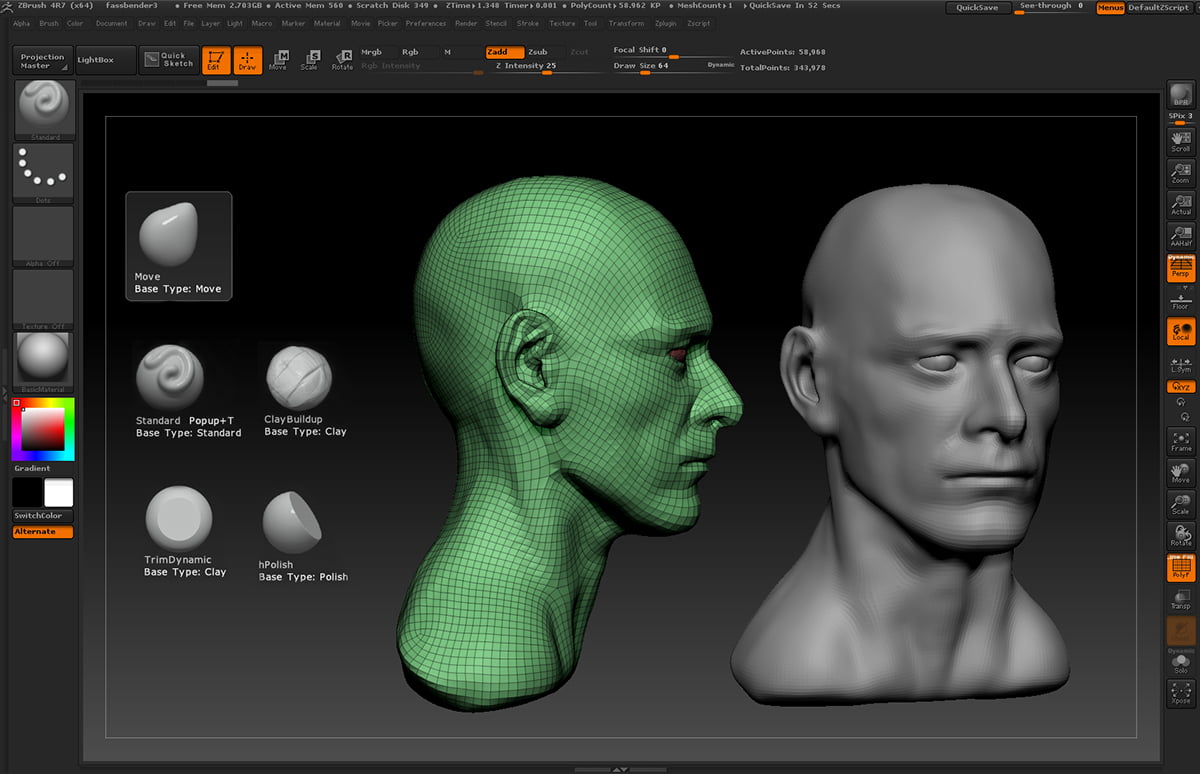
Заготовка для головы
Шаг 2: Сходство
Я перешла на третий уровень подразбиения, чтобы построить вторичные формы, такие как мешки под глазами и складки под губой. На данном этапе я стараюсь добиться большего сходства, пользуясь референсами и другой информацией, которая у меня есть для моделирования. Когда вы опираетесь на фотографии из интернета, то очень сложно изобразить детали правильно из-за разных искажений линз и ракурсов камеры. Поэтому лучше найти как можно больше референсов. На данном этапе я предпочитаю вносить исправления на разных слоях, так как мне потом проще сравнить их и выбрать нужную версию. Напоследок для более реалистичного вида я стараюсь придать асимметрию лицу.

Скульптинг вторичных форм
Шаг 3: Детализация
Я добавила детализацию на пятом и шестом уровне подразбиения. Для морщинок я использовала кисть Damn Standard после Inflate, чтобы сжать области, которые я сформировала. Для пор я использовала определённые настроенные кисти. Стоит помнить, что не стоит их равномерно распределять по всему лицу, так ка поры могут в разных местах больше выделяться, например, над носом, на скулах или под глазами они больше, или быть над поверхностью или погружены в неё. Использование интенсивности и размеров кистей вместе с возможностью распределения по слоям помогли мне получить более реалистичный результат.
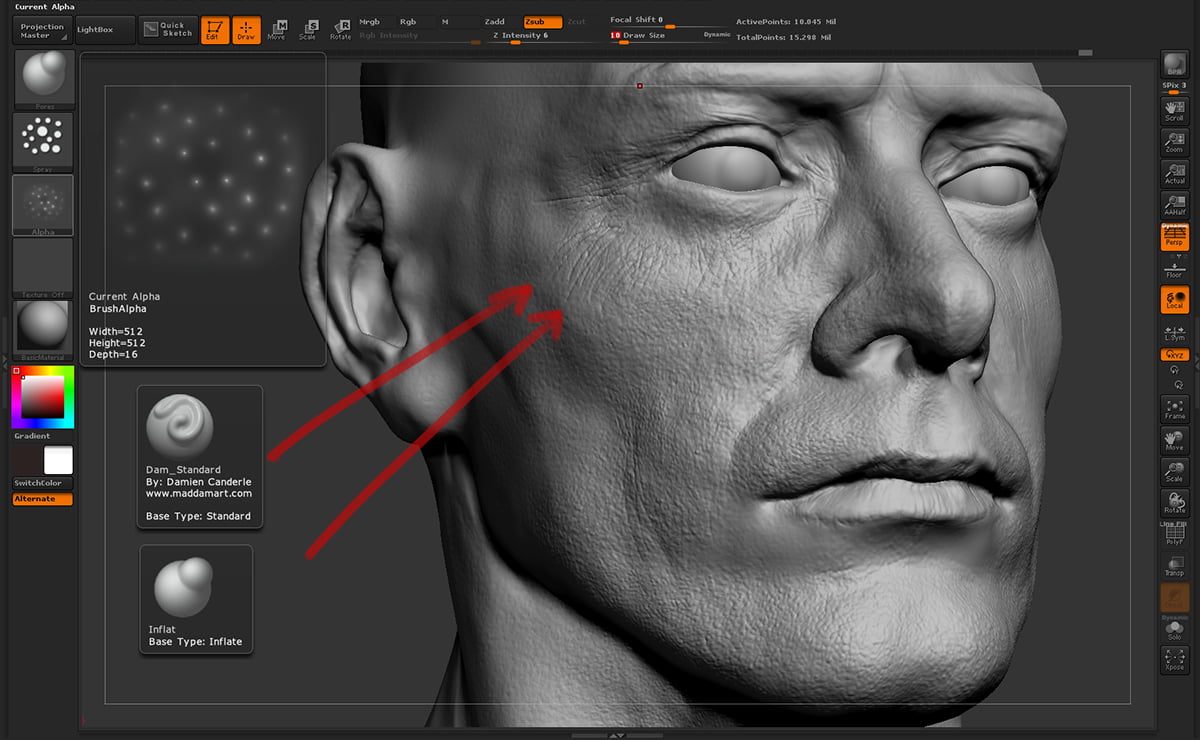
Детализация
Шаг 4: Создание бороды при помощи Fibermesh
Я создала бороду при помощи Fibermesh. Сначала я нарисовала маску в тех местах где должны генерироваться ворсинки. В настройках Fiber я настроила Max Fibers, Coverage, Length и Gravity. После применения ворса, они готовы для редактирования в качестве полигонального объекта. Я использую Groom Strong кисть для причёсывания ворсинок в желаемом направлении, затем возвращаю утраченную в процессе причёсывания длину в некоторых местах при помощи кисти Groom Lengthen, а также кисть Groom Toss, чтобы длина волос варьировалась, и напоследок кисть Move. Наконец я добавляю толщину им при помощи Inflate Tool на вкладке Deformation.
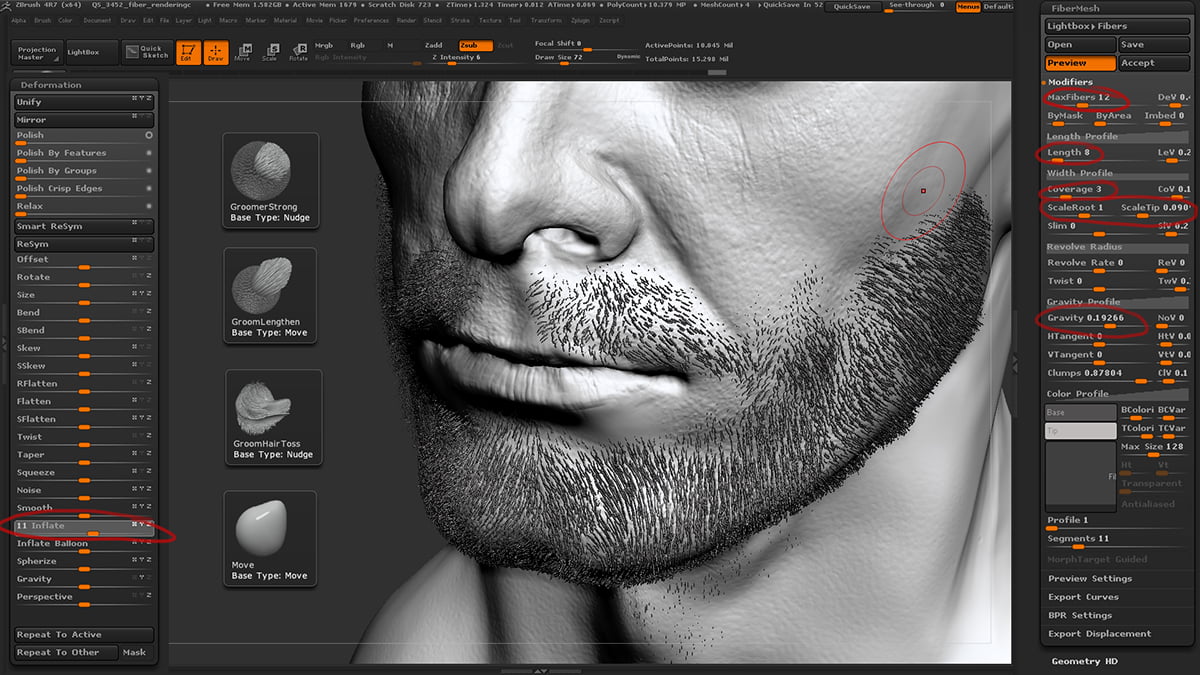
Создание бороды при помощи Fibermesh
Шаг 5: Создание бровей и ресниц
Для создания ресниц и бровей я предпочитаю большую свободу, поэтому расставляю их от руки. Я делаю эту часть в Maya. После того как поверхность ожила, я рисую кривые и добавляю им толщину при помощи эффектов рисования. После того как я немного поиграюсь с настройками, я конвертирую всё это в полигоны. Для ресниц я моделирую один кусочек, а затем копирую его и размещаю по поверхности со случайными настройками размера.
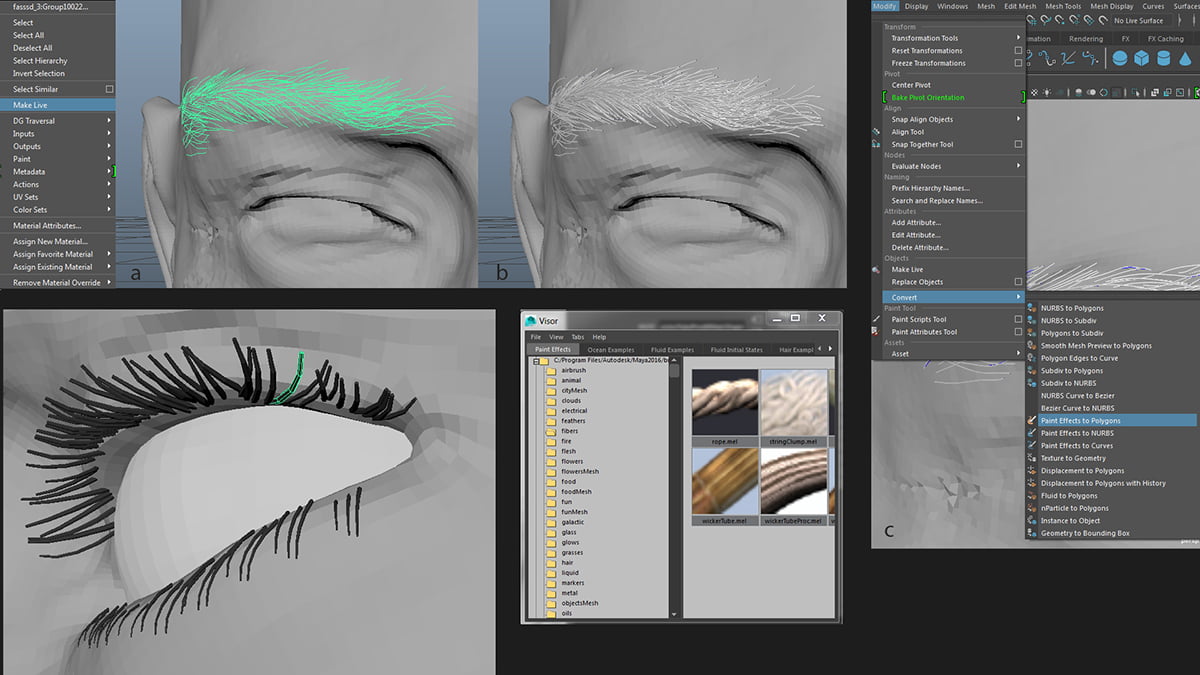
Ресницы и брови
Шаг 6: Симуляция капюшона
Я использовала Marvelous Designer, чтобы симулировать части ткани для капюшона. Я решила сделать тонкий шёлк вроде ткани, которая позволяет делать большую детализацию и складки. Я установила булавки и потянула ткань, пока не добилась желаемого результата, чтобы получить более детализированную и точную симуляцию. По умолчанию Marvelous Designer работает с треугольниками. Вы можете конвертировать треугольники в четырёхугольники прямо в Marvelous при помощи функции в меню Main Menu > Edit > Context Menu > 3D Garment > Quadrangulate.

Симуляция капюшона
Шаг 7: Детализация капюшона
Для эффекта вышивки я использовал кастомные альфа кисти, которые сделал в Photoshop. Я искал референсы с средневековыми испанскими цветочными символами, а также концепты из игры Ассасин крид, чтобы разработать вышивку. После того как рисунок был готов, я поместил интересную текстуру ткани поверх и добавил несколько мазков кисти, чтобы сделать вышивку неоднородной. Я инвертировал узор и создал PSD файл, который ZBrush читает как альфа. Мелкие детали ткани были созданы при помощи функции Surface noise. Я загрузил альфу текстиля для шума, которую нашёл в онлайн библиотеке Pixologic.
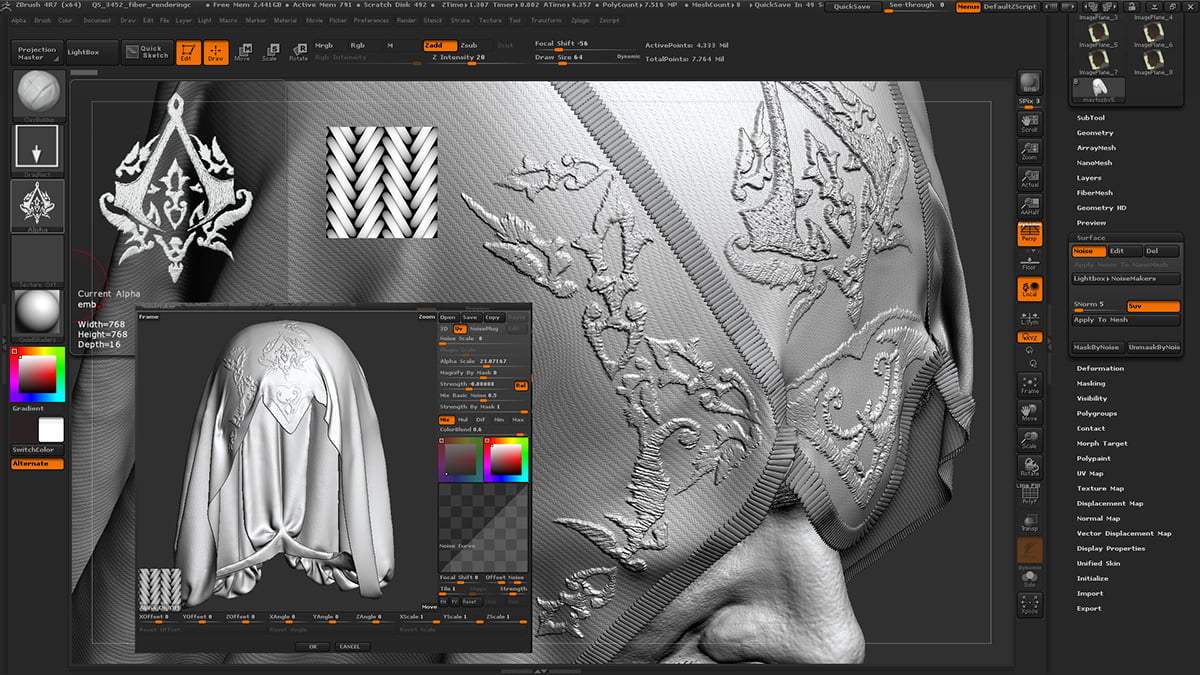
Детализация капюшона
Шаг 8: Рендеринг
Рендеринг был выполнен в ZBrush. Я отрендерил три главных источника и три контурных света отдельно, чтобы получить нужное ощущение AO. Я модифицировал настройки тени, чтобы получить мягкие тени. Затем сгенерировал слои рендеринга Occlusion, Shadow, Depth и Alpha. Я получил такие слои как Specularity из шейдера Quad-shader, который я применил к модели.
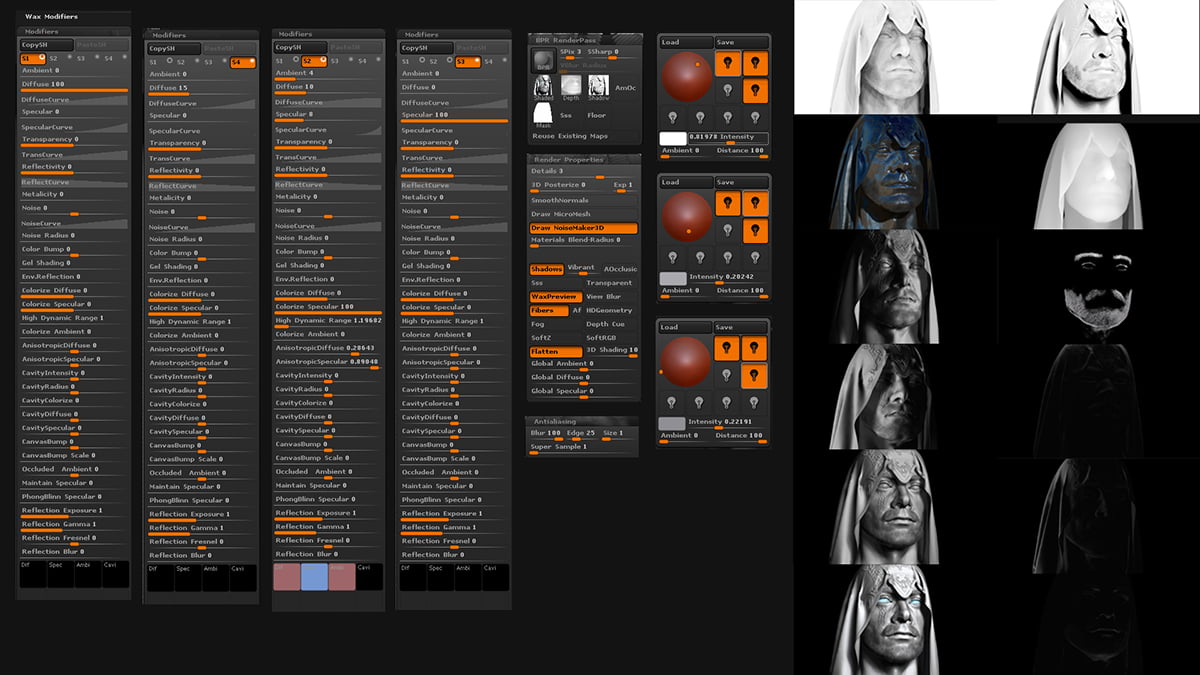
Настройка слоёв рендера
Шаг 9: Сведение слоёв рендера в Photoshop
Я загрузил все слои, которые отрендерил в Photoshop со следующими настройками наложения: Beauty (Normal), Ambient Occlusion (Multiply), Shadow (Multiply), Specular (Screen), Reflection (Screen), Rim Lights (Screen), Main Lights (Soft Light). После построения и настройки слоёв один за другим, я добавил Lens Blur, который регулировался ZDepth. Вы можете загрузить его в панель Lens Blur Option, только если вы создадите альфа канал для этого. В качестве заключительного штриха я добавил шум на изображение.


Сведение слоёв рендера в Photoshop

Урок был взят и переведён с сайта: 3dtotal.com.












